Keynote
Keynote Användarhandbok för Mac
- Välkommen
- Nyheter i Keynote 14.2
-
- Introduktion till Keynote
- Introduktion till bilder, diagram och andra objekt
- Skapa en presentation
- Välj hur navigering ska ske i presentationen
- Öppna eller stänga en presentation
- Spara och namnge en presentation
- Hitta en presentation
- Skriva ut en presentation
- Touch Bar för Keynote
- Skapa en presentation med VoiceOver
-
- Lägga till eller radera diabilder
- Lägga till och visa presentationsanteckningar
- Ändra en diabilds storlek
- Ändra en diabildsbakgrund
- Lägga till en ram runt en diabild
- Visa eller gömma textplatshållare
- Visa eller gömma diabildsnummer
- Använda en diabildslayout
- Lägga till och redigera diabildslayouter
- Ändra ett tema
-
- Ändra objektgenomskinligheten
- Fylla former och textrutor med färg eller en bild
- Lägga till en ram runt ett objekt
- Lägga till en bildtext eller titel
- Lägga till en spegling eller skugga
- Använda objektstilar
- Ändra storlek på, rotera och vända objekt
- Flytta och redigera objekt med objektlistan
- Göra presentationen interaktiv genom att lägga till länkade objekt
-
- Presentera på en Mac
- Visa en presentation på en separat bildskärm
- Presentera under ett FaceTime-samtal
- Använda en fjärrkontroll
- Låta en presentation spelas upp automatiskt
- Kräva ett lösenord för att avsluta en presentation
- Spela upp ett bildspel med flera presentatörer
- Öva på datorn
- Spela in presentationer
-
- Skicka en presentation
- Introduktion till samarbete
- Bjuda in andra att samarbeta
- Samarbeta på en delad presentation
- Visa den senaste aktiviteten i en delad presentation
- Ändra inställningar för en delad presentation
- Sluta dela en presentation
- Delade mappar och samarbeten
- Använda Box till att samarbeta
- Skapa en animerad GIF
- Posta presentationen i en blogg
-
- Använda iCloud Drive med Keynote
- Exportera till PowerPoint eller något annat filformat
- Minska presentationens filstorlek
- Spara en stor presentation som en paketfil
- Återskapa en äldre version av en presentation
- Flytta en presentation
- Radera en presentation
- Lösenordsskydda en presentation
- Låsa en presentation
- Skapa och hantera anpassade teman
- Copyright

Formatera text som spalter i Keynote på datorn
Du kan formatera text i en textruta i två eller fler spalter där texten flödar automatiskt från en spalt till nästa.
Formatera textspalter
Markera formen eller textrutan genom att klicka på den.
Klicka på fliken Text i formatsidofältet
 .
.Klicka på knappen Layout högt upp i sidofältet och klicka sedan på pilarna bredvid värdefältet Kolumner för att lägga till eller ta bort kolumner.
Om du vill se fler formateringsalternativ klickar du på visningspilen bredvid Kolumner.
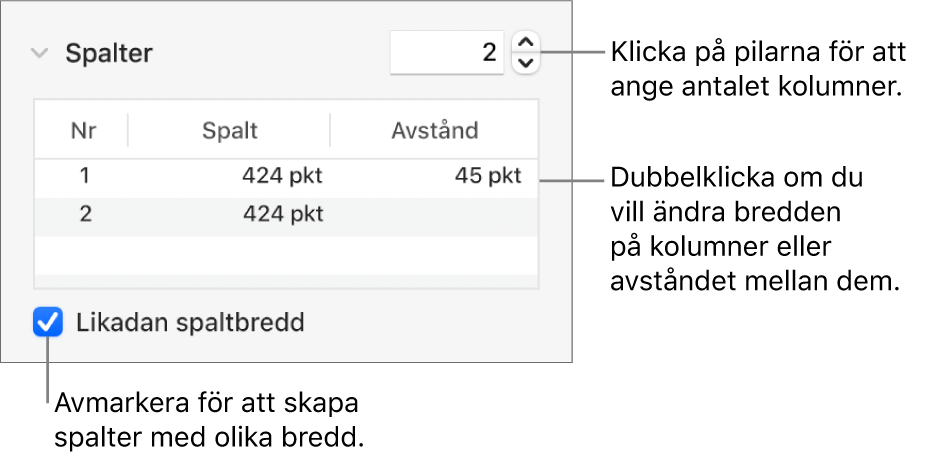
Tvinga text till början av nästa spalt
Klicka där du vill att den föregående spalten ska sluta.
Välj Infoga > Spaltbrytning (från menyn Infoga överst på skärmen).
Tack för din feedback.